PS:制作文字特效
1、首先我们先新建一个宽度为1800、高度为1125、分辨率为72像素/英寸、颜色模式为RGB颜色的文档,然后单击工具箱中的横排文字工具按钮,选择合适的字体,设置字体大小和颜色,在画面中输入文字,选中文字图层;

2、然后再单击右键执行“创建工作路径”命令,将文字转换为路径,如图所示;

3、单击工具箱中的画笔工具按钮,打开窗口菜单中的画笔设置对话框,在“画笔笔尖形状”中选择“星星”笔刷;

4、在大小文本框中输入30像素,间距设置为118%,将前景色设置为红色#ff0000,背景色设置为浅红色#fe9696,如图所示;
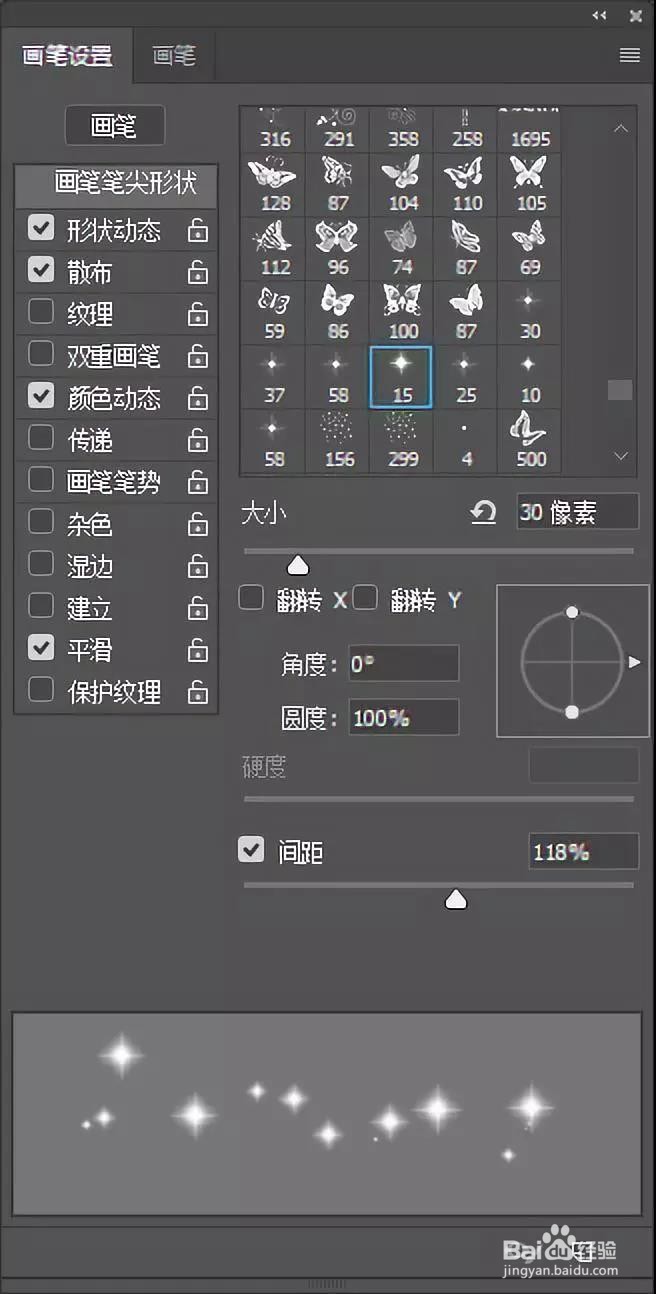
5、接下来选择形状动态,设置其大小抖动为100%,第一个控制为钢笔压力;再选中“散布”复选框,设置散布为214%,数量为1;

6、选择“颜色动态”,勾选应用每笔尖,前景背景抖动设置为100%,设置色相抖动为43%,饱和度抖动为41%,亮度抖动为41%,最后选择平滑复选框,如图所示;
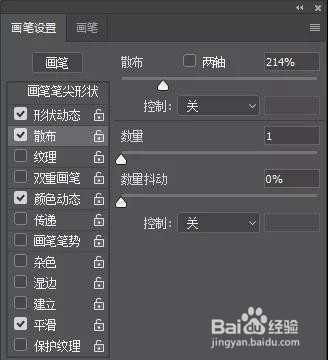
7、单击图层面板底部的创建新图层按钮,创建图层1,然后单击工具箱中的钢笔工具按钮,在画面中单击右键,执行描边路径命令,在弹出的描边路径对话框中的工具里选择“画笔”并勾选“模拟压力”选项,使线条产生粗细变化,单击确定按钮结束操作;

8、之后再次单击描边路径命令,重复之前的操作,也就是用前景红色背景浅红色描边两次。此时再交换前背景颜色,再描边路径一次,效果如图所示;

9、打开窗口菜单中的“样式”选项,选择原来的文字图层,再点击之前载入的样式,给文字添加图层样式,再置入背景素材文件;

10、个人建议
最终效果如图所示。

声明:本网站引用、摘录或转载内容仅供网站访问者交流或参考,不代表本站立场,如存在版权或非法内容,请联系站长删除,联系邮箱:site.kefu@qq.com。
阅读量:126
阅读量:125
阅读量:127
阅读量:145
阅读量:120